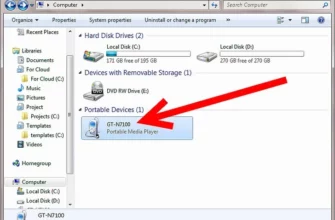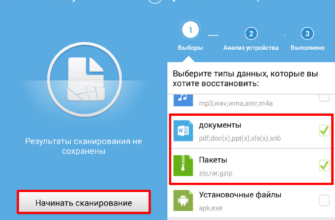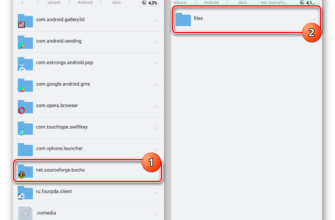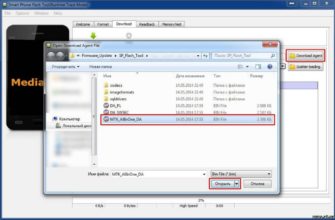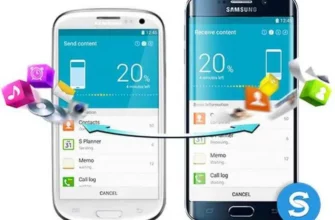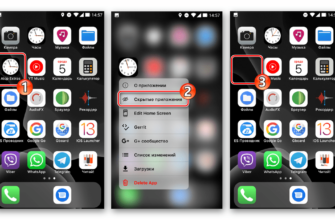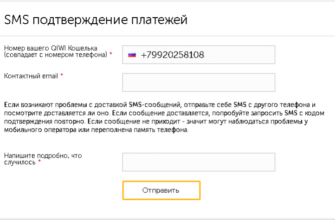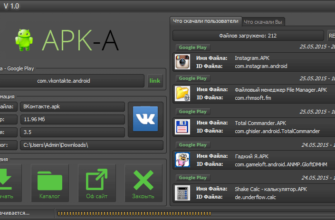- Фонарик на Андроид
- Через шторку уведомлений
- Через механическую кнопку
- Жест
- Голосовой помощник
- Приложение
- Фонарик Tiny Flashlight
- Сверхъяркий фонарик
- UltraLight
- Как увеличить яркость фонарика
- Фонарик на телефоне — секретные функции
- Вспышка при звонке и уведомлениях
- Как включить фонарик на Samsung
- Стандартный способ
- Добавление виджета
- Виджеты на Андроид 4.0
- Решение возможных проблем
- Как отключить фонарик на кнопочном телефоне?
- Как выключить фонарик на смартфоне?
- Фонарик на iPhone
Фонарик на Андроид
Фонарик крайне необходимый инструмент на вашем Андроид телефоне. Приложения из раздела окажутся очень нужными для девайса, так как из вашего смартфона смогут сделать удобный и хороший фонарик. Который использует подсветку экрана и вспышку камеры телефона. Скачать фонарик на Андроид можно абсолютно бесплатно без регистрации и смс с нашего интернет портала, посвященному Андроид программам и приложениям. Фонарь поможет, когда рядом нет искусственного освещения, а Солнце уже зашло и у него перерыв на ночь. Установите бесплатные программы для использования Android-устройства в качестве фонарика. Так же вы сможете воспользоваться удобным виджетом для быстрого доступа фонарика с экрана мобильного и использовать led подсветку. Все программы очень просты и удобны в использовании.
Через шторку уведомлений
Разумеется, свет от лампочки в телефоне не заменит полноценный фонарь, так как очень быстро рассеивается в воздухе. Зато такое устройство всегда под рукой, да и к тому же смартфоны позволяют гибко настроить встроенные фонарики, например, сделать их мигающими. Наиболее простой способ включения функции – это активация одноименного переключателя в шторке уведомлений.
Алгоритм действий:
- Включите телефон.
- Проведите пальцев сверху вниз для открытия шторки уведомлений.

- Найдите значок с фонариком и кликните по нему. Это кнопка одновременно позволяет и включить, и отключить функцию.

Если значок не обнаружился, то поищите кнопку раскрытия всех доступных переключателей. На некоторых телефонах она может обозначаться стрелочкой вниз. Например, на телефонах с оболочкой MIUI для открытия всего меню кнопок нужно просто еще раз потянуть вниз уже открытую шторку.
Если и это не помогло, значит, нужный значок отключен в настройках. Чтобы исправить это, необходимо изменить настройки отображения центра управления. Например, в том же MIUI для этого необходимо кликнуть по значку с карандашом и квадратиком. Иногда фонарика изначально может не оказаться в центре управления. В таком случае переходим к способу номер два.
Через механическую кнопку
В некоторых телефонах поддерживается привязка фонарика к кнопке питания. Чтобы активировать эту привязку, необходимо выполнить действия ниже:
- Откройте настройки.
- Перейдите в раздел «Система».

- Выберите подраздел «Кнопки».

- Включите параметр «Долгое нажатие кнопки питания для включения фонарика» и выключите «Включение экранной панели навигации».

В зависимости от модели выбранная кнопка может отличаться, как и алгоритм действий. Однако у такого метода есть недостаток. Если случайно передержать кнопку, то можно принудительно выключить телефон. Из-за чего придется запускать устройство заново.
Жест
Большинство смартфонов Motorola поддерживают функцию «Рубящего жеста». А двойной взмах, позволяет активировать или отключить фонарик.
Если ваше устройство поддерживает управление жестами, путем рисования соответствующего знака на экране, посетите настройки и проверьте возможность активации фонарика.

Голосовой помощник
Почти во всех современных телефонах предустановлены сервисы Google. Исключение составляют только кастомные (сторонние) прошивки и модели от производителей, на которых наложены санкции (например, Huawei).
Среди этих сервисов есть удобный голосовой помощник – Google Assistant. Он умеет отвечать на вопросы, читать новости и уведомления, но самое главное, ассистент поддерживает управление функциями телефона. Чтобы включить подсветку, достаточно сказать: «Окей, Гугл, включи свет» или «Окей, Гугл, включи фонарик».
Для отключения произносится аналогичная фраза. Заметьте, что эта функция будет работать только при доступе в интернет.
Есть ли среди наших читателей фанаты вселенной Гарри Поттера? Если да, то для них приятные новости: включить фонарик можно с помощью заклинания! Думаем, вы даже поняли, о каком из них идет речь. Включите телефон и скажите фразу «Окей, Гугл, люмос!».
Если этот способ не работает, а вместо выполнения поставленной задачи телефон попросту не откликается на «Окей, Гугл», то, скорее всего, у ассистента отключен доступ к микрофону. Эта проблема исправляется следующим образом:
- Откройте настройки.

- Перейдите в раздел «Приложения», а после в подраздел «Все приложения».

- Найдите строку «Google» и откройте страницу о нем.
- Откройте вкладку «Разрешение» и выберите параметр «Микрофон».

- Установите значения «Разрешить» для параметра.
Если после этого ничего не изменилось, то вот второй вариант решения проблемы:
- Откройте приложение «Google».
- Кликните по аватару в правом верхнем углу.

- В открывшемся меню выберите пункт «Настройки».
- Откройте раздел меню «Google Ассистент».

- Перейдите в подраздел «Voice Match».

- Поставьте галочку напротив единственного параметра.
Приложение
Если вышеперечисленные способы не работают, или не подходят, тогда воспользуйтесь приложением — фонарик. Вариант с устанавливаемой программой интересен низкой сложностью или дополнительной функциональностью, например – двумя режимами с силой свечения либо несколькими вариациями мигания.
Фонарик Tiny Flashlight
 | Фонарик Tiny Flashlight — инструмент, который использует вспышку камеры и подсветку экрана как фонарь. Невероятно простое и полезное приложение, имеющее множество функций: полицейский маяк, сигнализация, цветная подсветка и прочие возможности. |
Сверхъяркий фонарик
 | Сверхъяркий фонарик — программа делает из вашего Андроид фонарика невероятно мощный и яркий фонарь. Приложение использует по максимуму все возможности светодиодной вспышки, поэтому на данный момент эта программа является самым ярким фонарем среди подобных приложений, что обуславливает высокую популярность. |
UltraLight
 | UltraLight – это приложение для включения вспышки на Android смартфоне в качестве фонарика. Программа позволяет одним кликом по кнопке включить или отключить подсветку телефона. Яркость подсветки зависит от технических характеристик смартфона. |
Как увеличить яркость фонарика
Последнее, о чем мне хотелось бы рассказать — яркость фонарика. На некоторых смартфонах (например, Samsung) ее можно регулировать. Поэтому, если вспышка кажется вам слишком тусклой, выполните несколько простых шагов:
- Опустите шторку уведомлений.
- Задержите палец на иконке фонаря.
- Выберите интересующий уровень яркости.

Далеко не каждый производитель позволяет регулировать яркость
Обычно производитель смартфона устанавливает максимальную яркость фонарика, и сделать его более выразительным не получается. Можно попробовать изменить параметры через сторонние приложения, о которых я рассказывал ранее, но с высокой долей вероятности вспышка останется тусклой. Так что не забывайте обращать внимание на ее яркость при выборе смартфона.
Фонарик на телефоне — секретные функции
Выше мы рассмотрели основные варианты использования вспышки, но можно пойти дальше, включив свою фантазию. К примеру, фонарик может стать инструментом для общения посредством азбуки Морзе. Включая и выключая вспышку, можно подать сигнал бедствия «SOS» или построить полноценный диалог. Сомнительно? Согласны, но зато интересно.
Говоря о том, как включить вспышку на уведомления, уже отметили, что фонарик играет в такт мелодии. То же самое он может делать не только при входящем вызове, но и при воспроизведении музыки. А еще есть куча дополнительных вариантов активации вспышки (например, хлопком). Для всего этого вам понадобится специальные приложения.
Вспышка при звонке и уведомлениях
Новые гаджеты оснащены фронтальным индикатором оповещений, который обычно поддерживает массу цветов. Ничто не мешает сделать так, чтобы при появлении нотификации загоралась и вспышка. Для этого необязательно скачивать сторонние приложения:
Перейдите в раздел параметров девайса. Это можно сделать, например, через неоднократно упомянутую в статье «шторку» (тапнув значок шестерёнки), либо же посредством меню приложений;

- Пролистайте список разделов вниз и перейдите во вкладку «Специальные возможности»;

- Нажмите «Дополнительные параметры»;

- Выберите пункт «Уведомление с помощью вспышки»;

- Переведите тумблер «Уведомление о вспышке камеры» вправо.

Как включить фонарик на Samsung
В принципе, процедура включения фонарика идентична практически для всех производителей мобильных гаджетов на Андроиде. Рассмотрим существующие способы активации фонарика на устройствах, выпускаемых под маркой Samsung, в зависимости от версии системы. В зависимости от производителя процедуры могут немного отличаться.
Стандартный способ
Доступен, начиная с 6 версии Андроида. Чаще всего производителями используется именно подобный вариант включения фонарика:
- Движением пальца разверните шторку во весь экран. На некоторых моделях необходимо провести сверху вниз дважды, чтобы интерфейс раскрылся полностью.

- В открывшемся меню выберите «фонарик». Возможно, придётся пролистнуть экран справа налево, чтобы он появился.

- Для включения и выключения просто нажмите на значок.
Добавление виджета
Данный способ актуален начиная с Android 5 версии. Добавить виджет можно следующим образом:
- На любой точке рабочего стола удерживайте палец около 2 секунд.
- На экране появится меню, в котором необходимо выбрать пункт «Виджеты».

- Найдите иконку с изображением фонарика или лампочки и перетащите её пальцем в область рабочего стола.

- Теперь данный виджет будет доступен с экрана телефона. Активация функции происходит при нажатии.
Виджеты на Андроид 4.0
Способ включения фонарика идентичен предыдущему, за некоторыми исключениями. Доступен на Андроид 4.0. Процедура следующая:
Нажмите и не отпускайте палец, пока не появится меню главного экрана.
- Кликните на «Приложения и виджеты».

- На вкладке сверху выберите «Виджеты».

- Пролистывайте вправо-влево, пока не найдёте «Фонарик».

- Перетащите виджет в незанятую область рабочего стола, зажав на нём палец и отпустив, когда иконка окажется в нужном положении.
Теперь фонарик включается и выключается при нажатии на пиктограмму.
Решение возможных проблем
В редких случаях фонарик на Android может не работать, причем происходит это как с системным элементом, так и со сторонними приложениями.
Прежде всего стоит отметить, что данный компонент не будет функционировать при активном режиме энергосбережения и/или при уровне заряда аккумулятора 15% и ниже. Решение очевидно – соответствующий режим следует отключить, а устройство, если это требуется, зарядить.

Включение фонарика обеспечивает вспышка камеры, а потому если не работает и она, вероятной причиной проблемы вполне может оказаться повреждение данного модуля – программное или аппаратное. Так, если мобильное устройство недавно прошивалось, следует попробовать выполнить сброс его настроек до заводского состояния, а если это не поможет, попробовать установить другую прошивку, желательно официальную.

Если же вмешательство в программную составляющую смартфона не производилось и фонарик со вспышкой просто внезапно перестали работать, следует обратиться в сервисный центр, где специалистами будет проведена диагностика и, при условии обнаружения проблем, ремонт или замена соответствующего модуля.
Как отключить фонарик на кнопочном телефоне?
Если мы говорим про кнопочные телефоны, управление которыми происходит посредством механических клавиш, то там для отключения различных параметров используется встроенное меню. Вам нужно нажать на соответствующую кнопку, а после перейти в органайзер. А затем находим пункт, связанный с фонариком или вспышкой, и отключаем его. Также возможны и другие варианты:
- Длительное нажатие на центральную клавишу (в течение 3-5 секунд);
- Перезагрузка телефона;
- Клик два раза по кнопке 0(ноль);
- Клик два раза вверх или вниз на кнопке меню;
- Снятие аккумулятора.
Рекомендуем остановиться на том способе, который вам максимально подходит.
Как выключить фонарик на смартфоне?
А если вы интересуетесь, как выключить фонарик на смартфоне, то сделать это гораздо проще. Вам нужно открыть шторку уведомлений, проведя по экрану сверху-вниз. После чего находим необходимую опцию и отключаем ее. В результате вспышка работать не будет.

- Нажимаем по пункту «Фонарик»
Также встречаются ситуации, когда телефон заблокирован. В этом случае следует перейти в дополнительное меню, сделав свайп влево. Там нажимаем по иконке фонарика, дабы его успешно выключить. Других способов нет, за исключением горячих клавиш. Например, на телефоне Xiaomi можно выбрать, посредством каких кнопок активируется или отключается вспышка.

- Отключаем фонарик на смартфоне
Таким образом, мы кратко рассмотрели, как выключить фонарик на кнопочном телефоне или смартфоне. В первой ситуации придется использовать органайзер, а во второй – шторку с быстрыми настройками. Во время прочтения статьи возникли дополнительные вопросы? Что ж, вы можете смело задать их в комментариях ниже!
Фонарик на iPhone
На смартфонах фирмы Apple используется операционная система iOS. На последних моделях фонарик легко включить и выключить. Однако такая возможность использования вспышки появилась только с выходом iOS7. До этого заставить «яблочный» смартфон светить в темноте без дополнительных программ было невозможно. Выполняем следующие действия:
- Зажмите палец и движением сверху вниз откройте «Центр управления».

- Активируйте нужную функцию, коснувшись соответствующей иконки. Отключается он таким же образом.
Если нажать на «Фонарик» с усилием, появится возможность настроить интенсивность свечения. Функция доступна для обладателей Айфон 6S и более новых смартфонов.

- https://programmi-dlya-android.ru/category/sistemnye/fonarik
- https://it-tehnik.ru/androids/ekspluatatsiya/kak-vklyuchit-fonarik.html
- https://androfon.ru/article/kak-vklyuchit-vyiklyuchit-fonarik-na-telefone
- https://AndroidInsider.ru/polezno-znat/zdes-vse-chto-vy-dolzhny-znat-o-fonarike-na-android-sekretnye-funkczii-vklyuchenie-i-nastrojka.html
- https://tehnotech.com/kak-sdelat-fonarik-na-androide/
- http://composs.ru/vklyuchenie-fonarika-na-telefonax-android-i-iphone/
- https://Lumpics.ru/how-turn-on-flashlight-on-android/
- https://itduo.ru/kak-vyklyuchit-fonarik-na-knopochnom-telefone-ili-smartfone/